特别是自疫情爆发以来,数字支付一直在增长。毫不奇怪,苹果公司也做出了同样的预测,并在几年前将 Apple Pay 添加到了 iOS 和 watchOS 中。 Apple Pay 允许您直接通过钱包应用程序或 NFC 扫描在兼容来源进行数字支付。您还可以使用同样的方式在线购物,这有助于消除对银行卡和现金的需求。自更新到 iOS 15 以来,一些用户一直面临 Apple Pay 问题,如果您也有同样的情况,那么您需要了解的全部内容如下。
为什么 Apple Pay 无法使用?
Apple Pay 是一款高度安全且加密的应用程序,拥有众多后台服务来验证您的身份和购买,以保持最大的安全性。通过 iOS 的功能和主要更新,后台服务可能会出现错误,或者正在使用服务器颁发的旧缓存和令牌。要解决这些问题,您可能需要硬重启设备或重新设置受影响的服务。
同样的情况似乎也影响了 Apple Pay 用户,他们要么在后台重置某些设置,要么需要重新启动 iPhone,以便可以向您的设备颁发一组新的安全令牌。如果您遇到 Apple Pay 问题,那么我们建议您从下面提到的已知修复开始。
这些修复适用于大多数 iOS 15 用户,也应该有助于解决您的问题。但是,如果您尝试了这些修复后仍无法在设备上使用 Apple Pay,那么我们建议您尝试下面提到的其他修复来尝试解决您的问题。
有关的:
如何解决 Apple Pay 在 iOS 15 或 iPhone 13 上无法使用的问题
您可以使用下面提到的修复方法来修复 Apple Pay 问题。如果已知修复对您不起作用,那么我们建议您转到下一部分并尝试修复 Apple Pay。让我们开始吧。
修复#1。在 Apple Pay 中选择电话和电子邮件地址
打开“设置”应用并点击“钱包和 Apple Pay”。
您现在将获得所有添加的卡和银行帐户的列表。滚动到底部并点击“交易”下的“电子邮件”。
选择您想要用于 Apple Pay 的电子邮件地址。
如果您想添加新电子邮件,请点击“输入新电子邮件地址”,或者如果您想添加联系人中的电子邮件,请点击“从现有联系人添加”。您还可以通过点击屏幕右上角的“编辑”来删除地址。
完成后点击右上角的“完成”。
对您的电话号码也重复上述步骤。
我们建议您在此之后使用以下指南硬重启您的设备,以达到良好的效果。完成后,Apple Pay 应该会恢复并在您的设备上再次运行。
有关的:
修复#2。硬重启设备
iOS 设备上的硬重启有助于重启和重置后台服务。它还有助于清除缓存并为您的电子邮件应用程序、安全应用程序、密码管理器等获取新的安全令牌。如果在 Apple Pay 中为您选择了正确的电子邮件和电话号码,那么您可以尝试在设备上硬重启。众所周知,这可以解决某些用户在使用 NFC 或在“设置”应用程序中选择正确的卡作为默认卡时遇到困难的 Apple Pay 问题。根据您的设备,使用以下适当的方法来执行硬重启。
- 对于带有主页按钮的设备:按住电源+主页按钮同时,直到您看到 Apple 徽标。现在松开按键并等待设备重新启动。
- 对于没有主页按钮的设备:按住电源+音量减小键,直到屏幕上出现 Apple 徽标。一旦完成,松开按键并等待设备重新启动。
设备硬重启后,请尝试再次通过 Apple Pay 发起虚拟付款。如果一切顺利,那么您将解决 Apple Pay 问题。
修复#3。删除并重新添加您的卡或银行帐户
这是一个彻底的修复,但如果此时您还没有修复 Apple Pay,那么您将需要在应用程序中重新添加您的卡或银行帐户。这将有助于刷新您的支付服务,从而让 Apple Pay 再次在您的设备上运行。我们建议您在删除付款方式后执行硬重启,以确保一切正常。请按照以下指南在 Apple Pay 中重新添加您的付款方式。
打开“设置”应用并点击“钱包和 Apple Pay”。现在点击您想要删除的付款方式。滚动到底部并点击“删除此卡”。
输入密码确认您的选择。
相关付款方式现已从您的设备中删除。我们建议您此时硬重启设备。设备重新启动后,打开电子钱包应用程序并点击屏幕右上角的“+”。
现在使用该应用程序扫描您的卡。您还可以通过点击屏幕底部的相同信息来手动输入您的详细信息。
按照银行提供的屏幕设置将您的卡关联至 Apple Pay。
相关卡现在将被读取为 Apple Pay 中的付款方式。您现在应该可以正常使用 Apple Pay,不会出现任何问题。
如果上述修复方法对您不起作用,那么您可以尝试下面提到的方法。请记住,重新安装应用程序或重置设置将重置您的所有自定义设置和付款方式。
有关的:
修复#4。退出并重新登录您的 Apple ID
如果您仍然无法按预期使用 Apple Pay,则可以尝试再次登录您的 Apple ID。打开设置应用 > 顶部的 Apple ID > 注销。
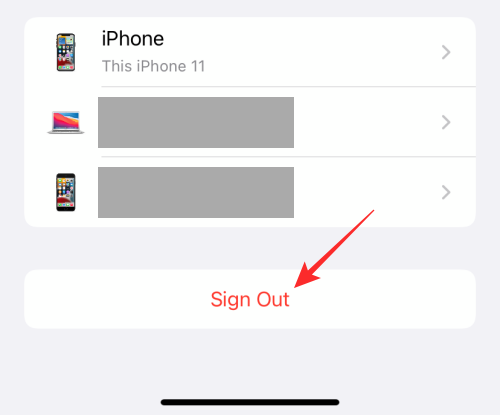
确认您的密码并点击右上角的“关闭”,您将退出您的 Apple ID。我们建议您重新启动设备并将其连接到充电器和 WIFI 网络一段时间。返回后,从“设置”应用重新登录您的 Apple ID。如果身份识别和安全问题导致您无法按预期使用 Apple Pay,那么现在应该已经解决了您的问题。
修复#5。重置您的设置
此时您可以尝试重置所有设置。如果 iOS 14 中的不匹配设置导致您的设备出现后台冲突,那么这应该有助于解决您的问题。打开设置应用程序 > 传输或重置 iPhone > 重置 > 重置所有设置。
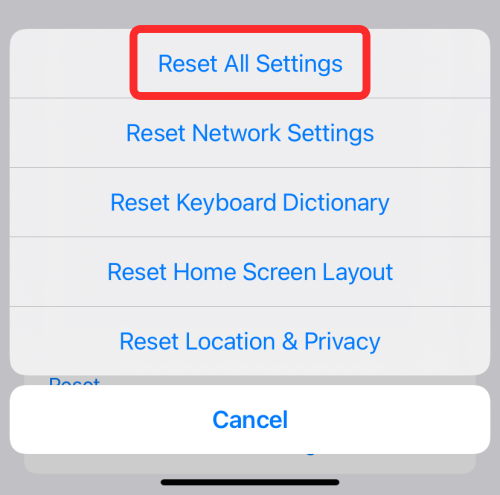
输入密码确认您的选择,现在您的设备的所有设置都应该重置。理想情况下,此过程完成后您的设备应自动重新启动,但如果没有,我们建议您使用上述指南硬重新启动它。这将帮助您在重新启动时按照您的意愿在“设置”应用程序中重新配置 Apple Pay,从而解决 Apple Pay 问题。
修复#6。最后的手段:重置您的设备
如果您的设备上的 Apple Pay 仍然无法正常工作,那么您可能需要重置设备并重新开始。建议已完成一些功能更新而无需重置设备的新用户使用此方法。您可以使用 iTunes 创建自定义备份或使用 iCloud 备份数据,然后重置设备。重置设备之前,请确保设备电量超过 50%,或者已将电源插头插入墙上。
要重置您的设备,请打开设置应用程序 > 常规 > 传输或重置 iPhone > 删除所有内容和设置。
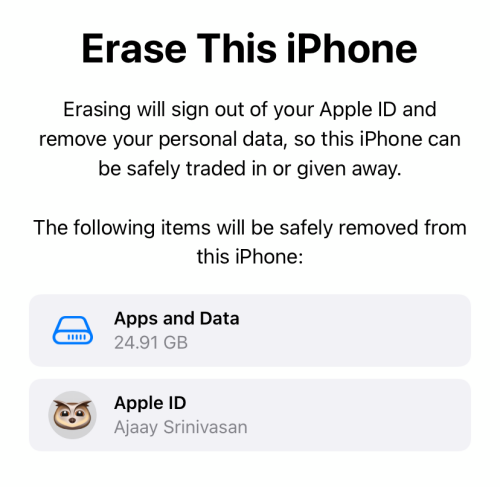
输入您的 Apple ID 密码确认您的选择。在某些情况下,您可能需要先禁用“查找我的 iPhone”。执行必要的操作并重置您的设备。在此过程中,您的 iPhone 将重新启动几次。这是完全正常的,您不必为此感到惊慌。设备重置后,重新设置并照常登录您的 Apple ID。重新设置 Apple Pay,您的设备上应该不会再遇到任何问题。
我们希望您能够使用上述修复程序修复设备上的 Apple Pay。如果您仍然遇到问题,我们建议您联系 Apple 支持,因为这可能是您的银行或 Apple ID 特有的问题。
有关的:

